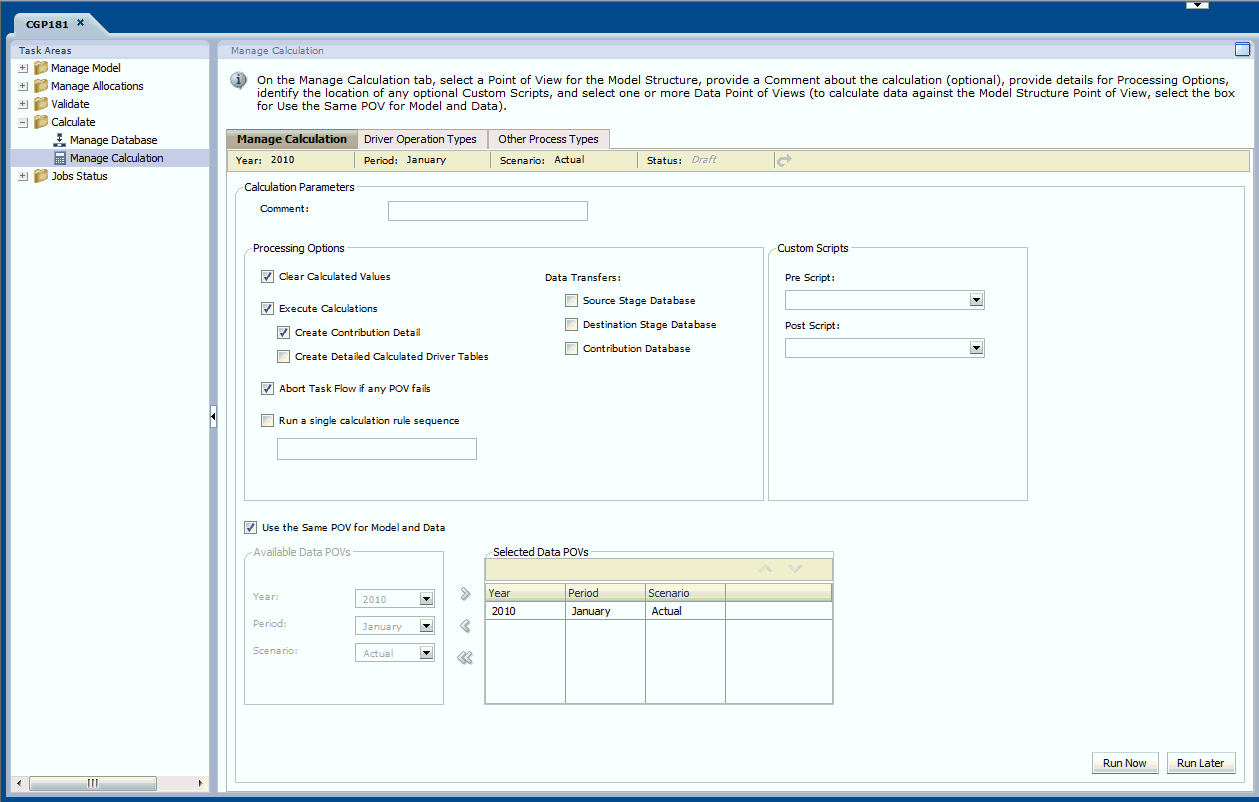Modelle für Detailed Profitability-Anwendungen berechnen
Die Auswahl der Berechnungen kann sich auf die Verarbeitungszeiten auswirken. Sie können die Vorgänge direkt am Bildschirm durchführen oder einen geeigneten Zeitpunkt für die Vorgänge planen.
Wenn Sie die Modellberechnung ausführen, werden zwei Ansichten für die Verwendung in Berichten erstellt, über die Sie benutzerdefinierte Berichte erstellen können:
-
HPMD_DEMO_STAGE_BALANCE_V – Enthält die Stufenabgleichsinformationen, die im Stufenabgleichsbericht angezeigt werden.
-
HPMD_DEMO_LEVEL_0_CONTRIB_V – Enthält die Beitragsinformationen für jede Kombination aus Quelle und Ziel auf Ebene 0.
Achtung:
Es gibt eine neue Abhängigkeit für die Berechnungs-Engine von "Detailed Profitability"-Anwendungen in den Dimensionshierarchie-Reportingtabellen, die bisher optional waren. Wählen Sie zum Bereitstellen dieser Tabellen die Optionen Berechnen, Datenbank verwalten sowie die Registerkarte Reportingtabellen und -ansichten aus. Sie müssen diese Tabellen jedes Mal dann erneut bereitstellen, wenn Sie die "Detailed Profitability"-Anwendung erneut bereitstellen. Informationen zum Überprüfen, ob die Tabellen erneut bereitgestellt werden müssen, finden Sie in Schritt 5 unter Reportingansichten für "Detailed Profitability"-Anwendungen bereitstellen.
So berechnen Sie ein Modell: